平時小編就在想如果能將書中需要的文字,不通過打字就可以快速錄入電腦中,這樣就可以大大的提高記錄的效率了。特別是對于打字速度不快的人來說,這樣的方法更是再好不過了。其實,實現這樣的效果,非常簡單。我們知道,可以通過掃描識別等多種方式來達到這樣的效果,但是對于大部分來說,根本就沒有專用的掃描工具,所以,這種方法也是比較遙遠的了。
今天“跟我學WPS”要介紹的,就是簡單實用的文字識別方法
工具準備
硬件:電腦一臺 拍照工具(手機、相機均可)
軟件:
1、WPS軟件、CAJView全文瀏覽器
步驟:
①在電腦上分別安裝WPS2012和CAJView全文瀏覽器(具體安裝步驟就不多說了,這個相信大家都沒有問題的)
②用拍照工具(手機、相機等)將書本上需要錄入電腦的文字拍下來(這個的唯一要求就是把文字的內容拍得清晰平整,稍后錄入電腦的時候可以大大縮小轉換的誤差率,如下圖所示)
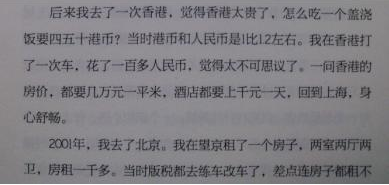
③拍好照片后,將照片導入電腦中,打開WPS文字,將導入電腦的照片插入WPS文字中
插入步驟:
1.點擊菜單欄【插入】→【圖片】;
2.選擇圖片,確定即可;
如下圖所示:
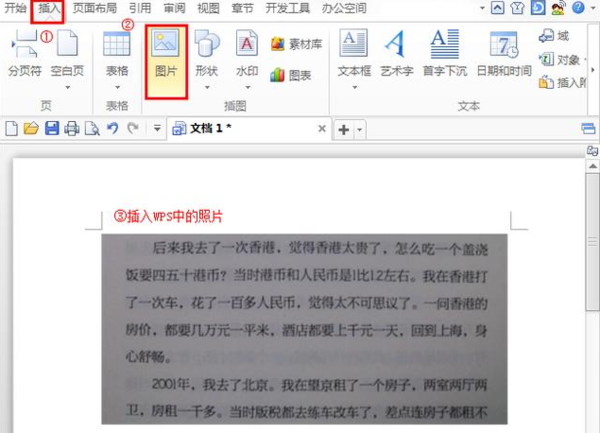
④將圖片插入WPS中后,輸出位pdf格式文檔,步驟:點擊WPS左上角的【WPS文字】菜單按鈕→【另存】→【輸出為PDF格式】,如下圖:
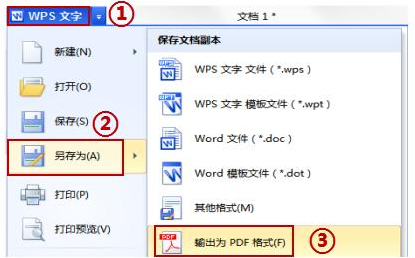
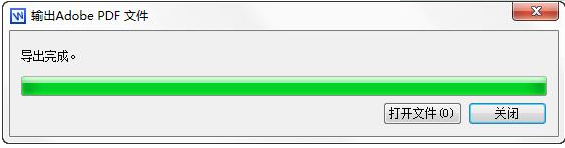
⑤輸出為PDF后,點擊【確定】,用已經安裝好的CAJView軟件打開剛剛輸出的PDF文件,
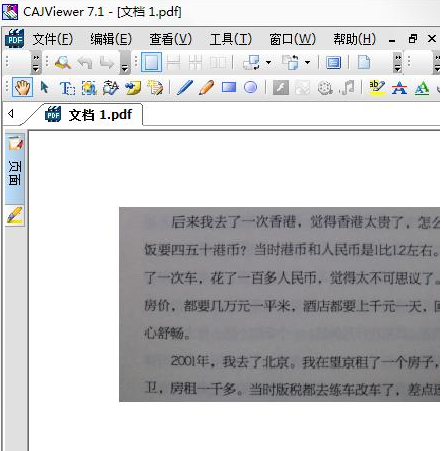
⑥點擊菜單欄上的文字識別按鈕,然后用鼠標在需要的文字部分中畫出虛線,完成后就會自動識別轉換文字,如下圖所示:
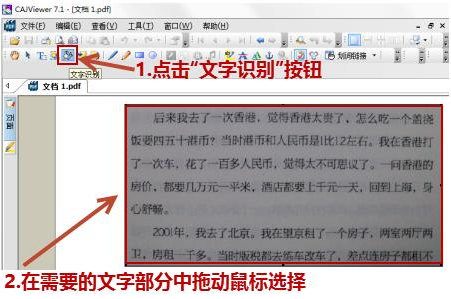
⑦文字識別后會彈出一個【文字識別結果】對話框,即可進行復制粘貼,大功告成!
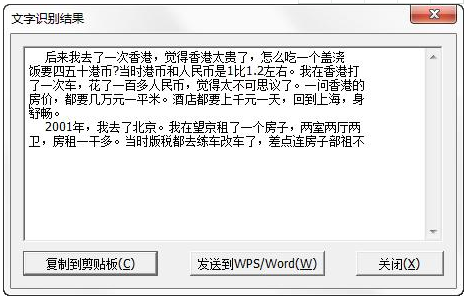
注意事項:文字的照片一定要拍得清晰平整,照片越清晰越好;還有因為照片的原因,文字識別過程過程中可能會產生誤差,所以切記要檢查校對哦!
新聞熱點
疑難解答